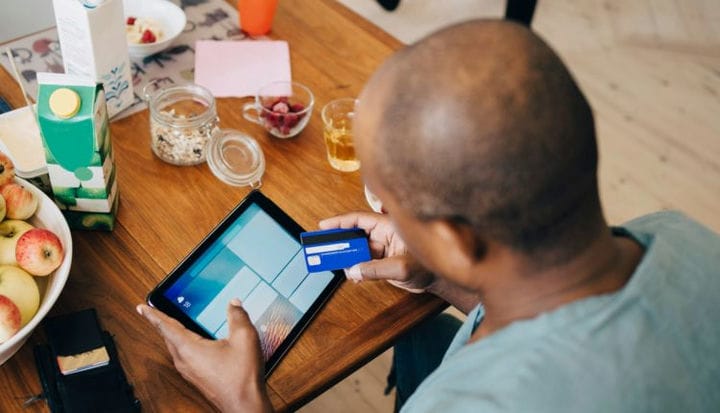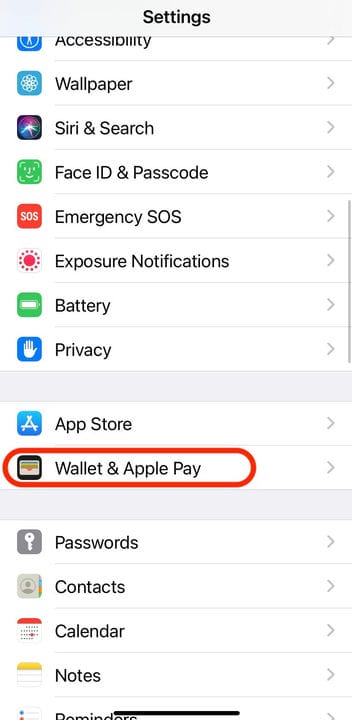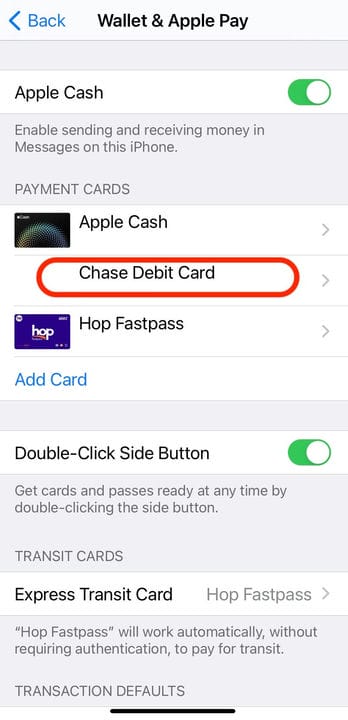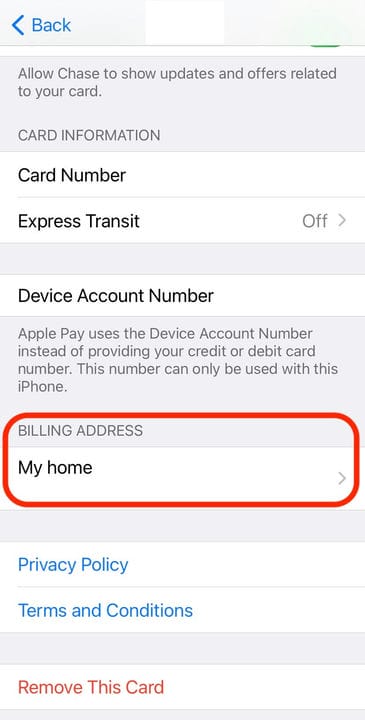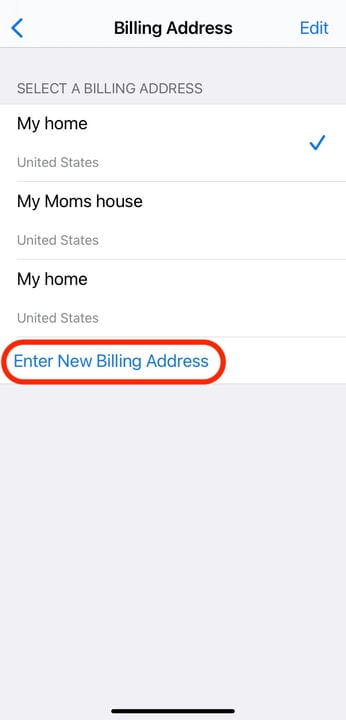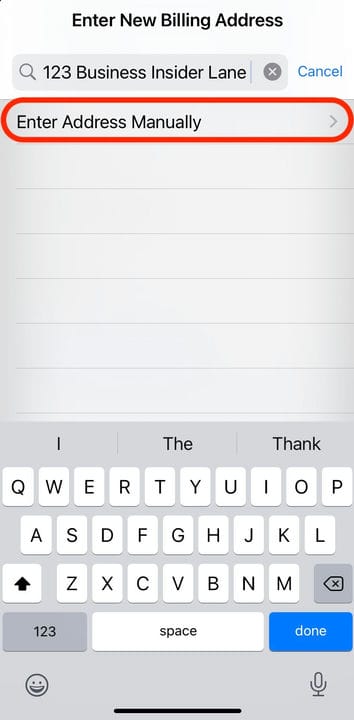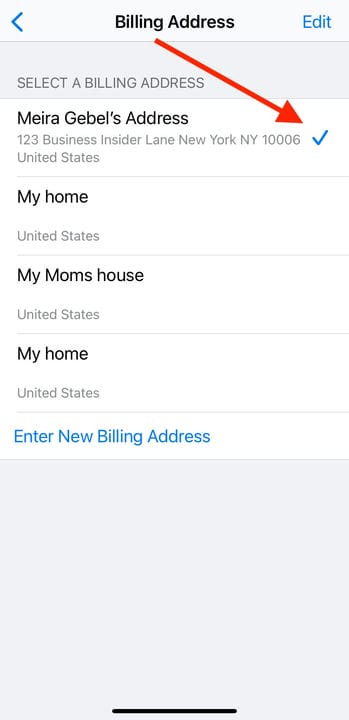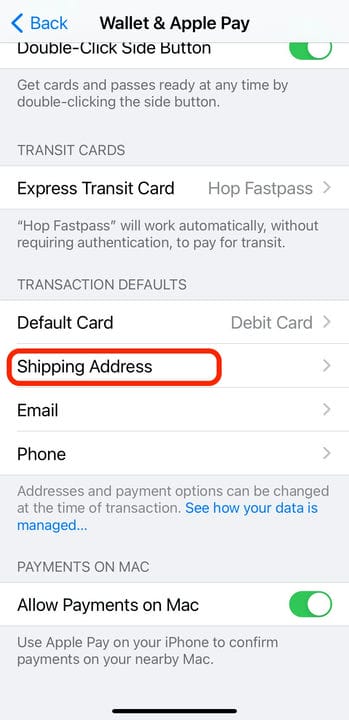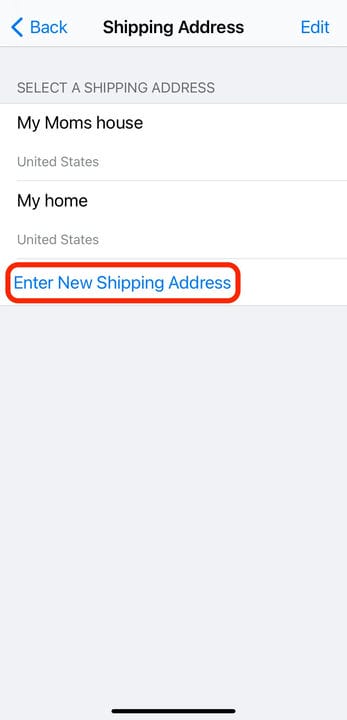Cómo cambiar su dirección de facturación o envío de Apple Pay
- Puede cambiar la dirección de facturación de Apple Pay adjunta a su tarjeta de crédito o débito y la dirección de envío para las compras en el menú "Wallet y Apple Pay" de su aplicación Configuración.
- Las direcciones de facturación se pueden actualizar por tarjeta en la sección "Tarjetas de pago" y pueden generarse automáticamente o ingresarse manualmente.
- Para editar una dirección de envío, deberá acceder a la opción "Valores predeterminados de transacción" en el menú "Wallet y Apple Pay".
Si recientemente se mudó o recibió nuevas tarjetas de pago, actualizar su información de envío y facturación debe ser una de sus prioridades.
Si usa Apple Pay
para muchas de sus compras, puede cambiar o actualizar su nueva dirección de facturación para tarjetas de débito y crédito dentro de su Apple Pay Wallet en la aplicación de configuración. Y al comprar cosas en línea con Apple Pay, también puede cambiar su dirección de envío, para que sus compras no se envíen a la ubicación equivocada.
El cambio y la actualización de las direcciones de sus tarjetas y transacciones de Apple Pay se pueden realizar en todos los dispositivos iOS. Aquí está cómo hacerlo.
Cómo cambiar su dirección de facturación de Apple Pay
1. Inicie la aplicación Configuración en su iPhone o iPad.
2. Desplácese hasta que encuentre "Wallet & Apple Pay". Tócalo.
Seleccione "Wallet & Apple Pay" en la aplicación Configuración.
3. En "Tarjetas de pago", elija la tarjeta que desea actualizar.
Solo puede cambiar la dirección de facturación de sus tarjetas de una en una.
4. Seleccione "Dirección de facturación".
Seleccione la dirección que ya tiene registrada.
5. En la parte inferior, toque "Ingresar nueva dirección de facturación".
La opción "Ingresar nueva dirección de facturación" estará en la parte inferior de la página.
6. En el campo de texto en la parte superior de la pantalla de la aplicación, comience a ingresar la nueva dirección de facturación para la tarjeta seleccionada.
7. A medida que escribe, la dirección puede generarse automáticamente. Puede seleccionar la dirección correcta de la lista o seleccionar "Ingresar la dirección manualmente" y completar todos los cuadros de texto necesarios.
Para ingresar una dirección que no aparece en la lista generada automáticamente, ingrésela manualmente.
8. Una vez que haya terminado, seleccione "Listo" en la parte superior derecha de la pantalla.
9. Debería aparecer una marca de verificación azul junto a la dirección de facturación que ingresó para confirmar el cambio.
Debería aparecer una marca de verificación azul junto a la dirección recién ingresada si es válida.
Cómo cambiar su dirección de envío de Apple Pay
1. Abra la aplicación Configuración en su iPhone o iPad.
2. Desplácese hacia abajo y toque "Wallet y Apple Pay".
3. En el submenú "Valores predeterminados de transacción", elija "Dirección de envío".
La dirección de envío determinará dónde se envía su compra.
4. Seleccione "Ingresar nueva dirección de envío" en la parte inferior de la pantalla.
Toque "Ingresar nueva dirección de envío".
5. Comience a escribir la dirección de envío en el campo de texto correspondiente.
- Nota: Al igual que la dirección de facturación, su iOS puede autocompletar las direcciones a medida que escribe. Entonces, si ve la dirección correcta en la lista, selecciónela. De lo contrario, seleccione "Ingresar la dirección manualmente".
6. Toque "Listo" en la esquina superior derecha de la pantalla una vez que haya seleccionado o ingresado la dirección correcta.
7. Debería aparecer una marca de verificación azul junto a la dirección que acaba de ingresar. De lo contrario, para seleccionarlo, toque la dirección.